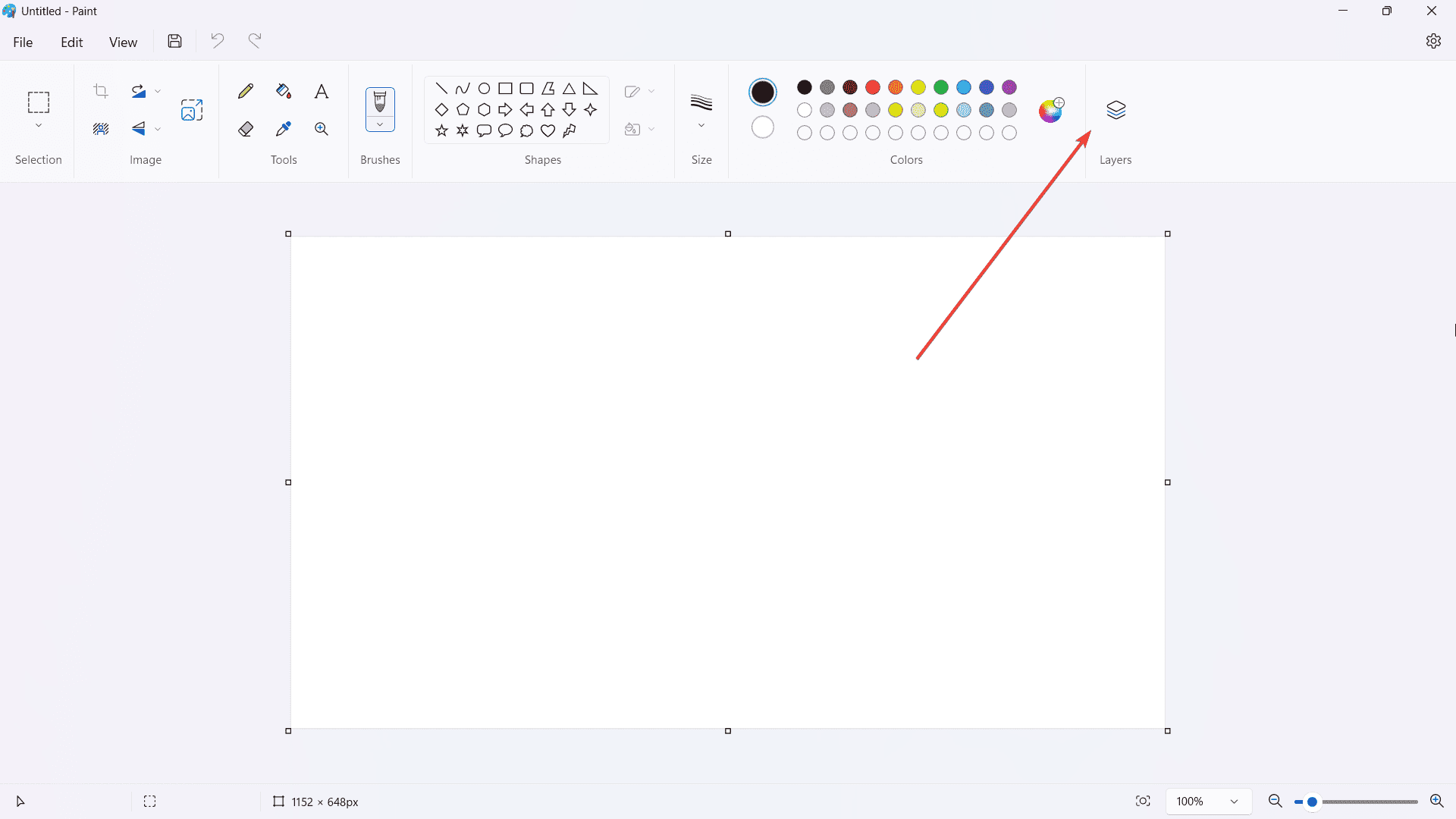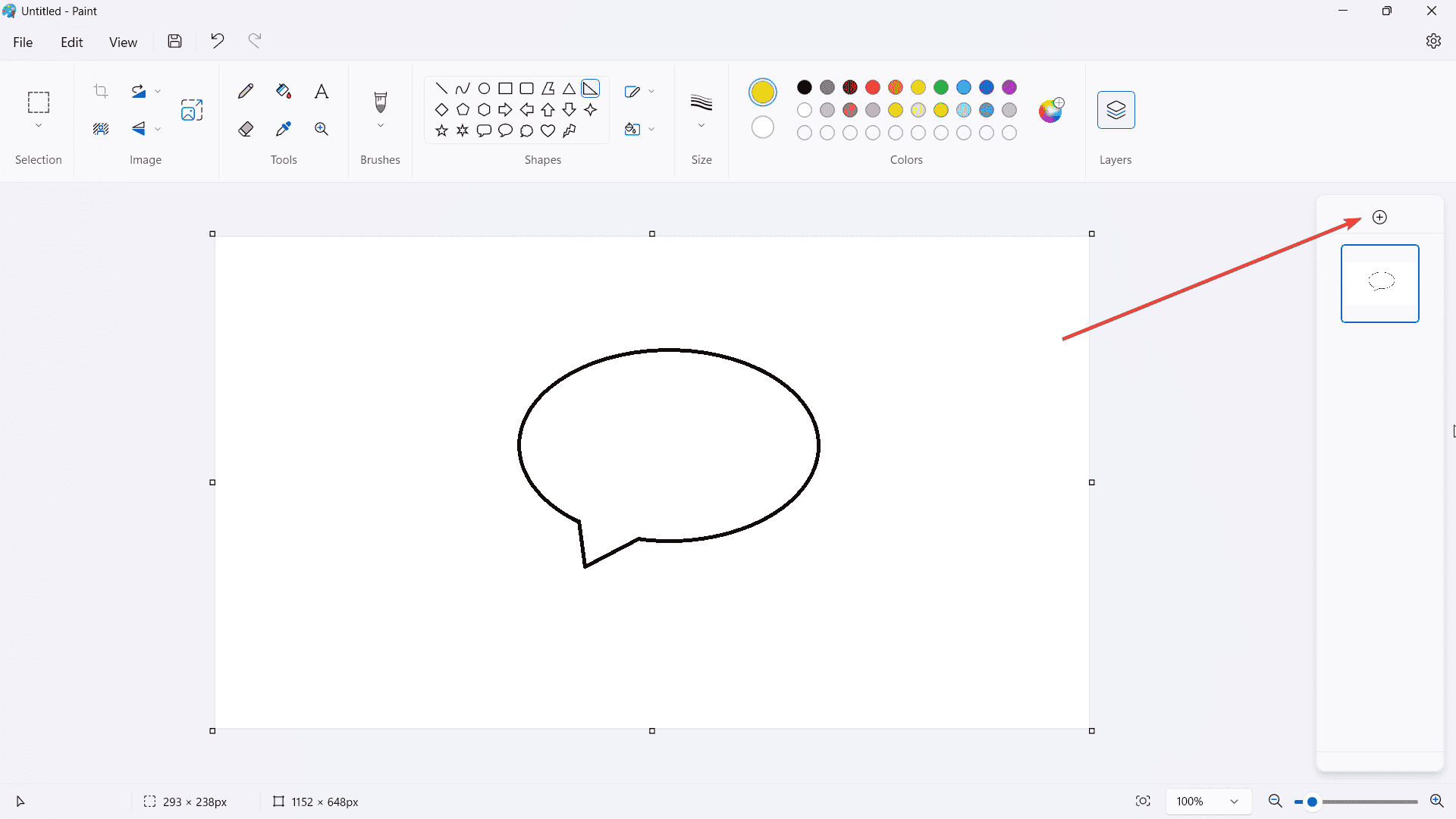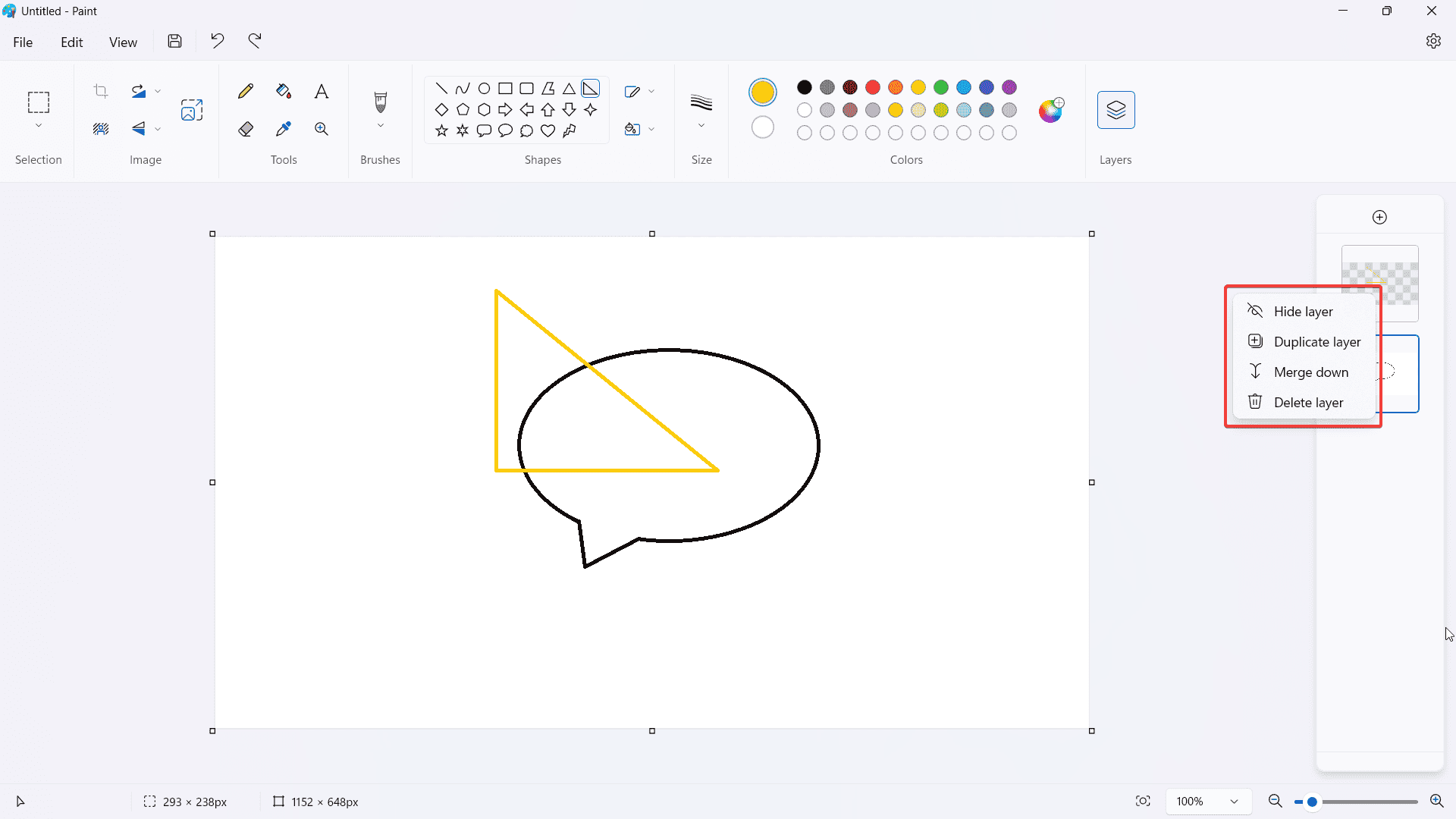Как использовать слои в приложении Paint для Windows 11 за несколько простых шагов
2 минута. читать
Опубликовано
Прочтите нашу страницу раскрытия информации, чтобы узнать, как вы можете помочь MSPoweruser поддержать редакционную команду. Читать далее
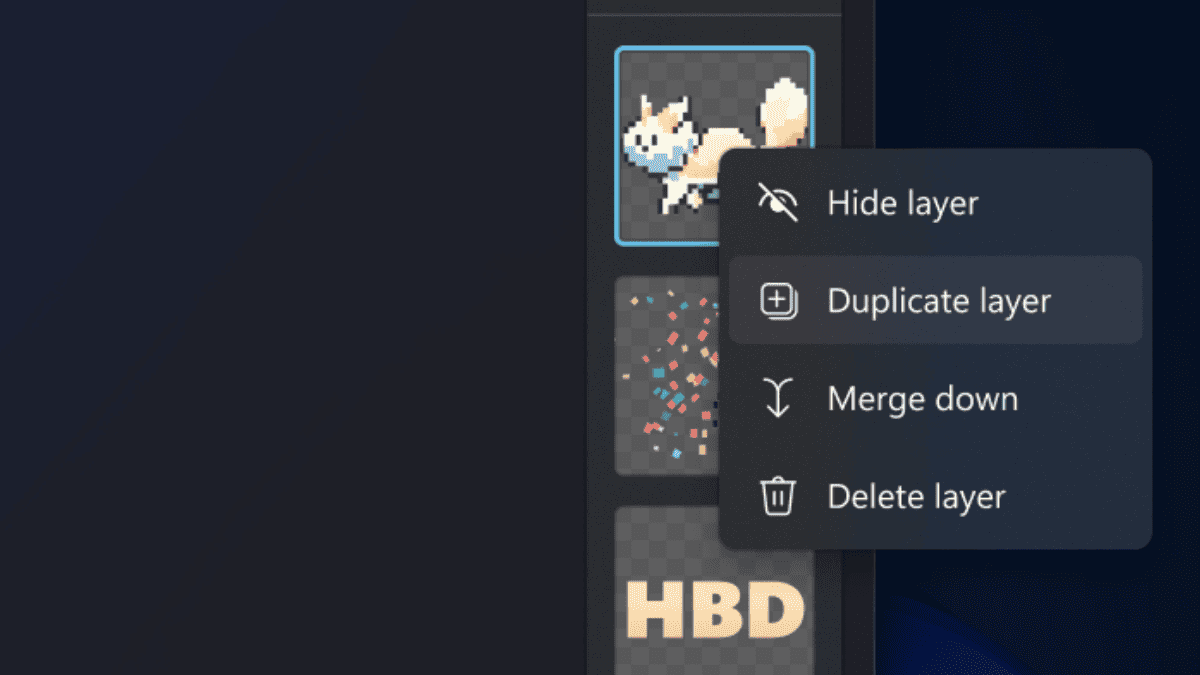
Нет денег на фотошоп? Не волнуйся. Microsoft только что запустила новую функцию, которая позволит вам использовать слои в Paint, знаменитый встроенный простой редактор растровой графики в Windows 11.
«Теперь вы можете добавлять, удалять слои на холсте и управлять ими, чтобы создавать более богатые и сложные цифровые произведения искусства. С помощью слоев вы можете накладывать друг на друга фигуры, текст и другие элементы изображения», — говорит Microsoft в своем отчете. блог.
В настоящее время обновление распространяется для инсайдеров Windows на каналах Dev и Canary, использующих Paint (версия 11.2308.18.0 или выше). Несмотря на то, что некоторые инсайдеры жаловались, что эта функция использует много памяти, это все равно долгожданное дополнение.
О, мы также упоминали, что он поддерживает прозрачность?
Вот как вы можете использовать слои в Paint в Windows 11.
Как использовать слои в Paint в Windows 11.
1. Убедитесь, что вы находитесь на инсайдерском канале Dev/Canary и используете Paint версии 11.2308.18.0 или выше. Если нет, обновите приложение через Магазин Microsoft.
2. После установки последней версии откройте Paint.
3. Нажмите Слои в правом верхнем углу ленты. Кроме того, вы также можете нажать на него еще раз, чтобы полностью отключить функцию слоев.
4. Нарисуйте любой объект и нажмите + чтобы добавить новый слой
5. Если щелкнуть правой кнопкой мыши по слою, появятся варианты скрывать, дублировать, слияниеили удалять — вполне понятно.
Если вы ищете бесплатный графический редактор, GIMP — хороший вариант, поскольку он поддерживает слои и превосходит другие бесплатные графические редакторы.
Мысли?